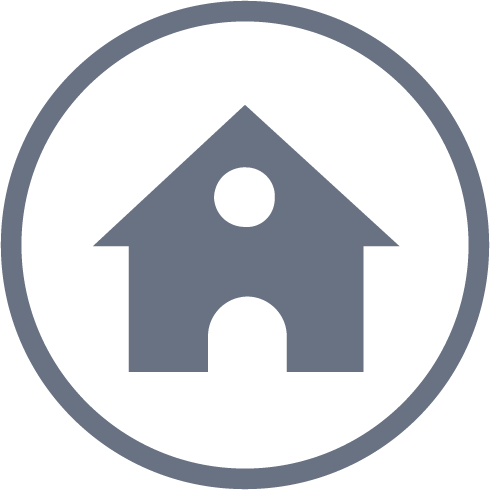브라우저를 통한 직접 거래
MT4 웹 플랫폼을 사용하면 추가 소프트웨어를 설치하지 않고도 모든 브라우저와 운영 체제에서 거래할 수 있습니다. 데스크톱 버전과 거의 동일한 핵심 기능을 제공합니다. 인터넷에 연결되어 있고 몇 번 클릭하여 계정에 로그인하면 거래를 시작할 수 있습니다.

호환되는 시스템
Google, Firefox, Apple Safari, IE 10+ 브라우저 지원

적용 가능한 계정
모든 MT4 계정

차트 유형
캔들스틱 차트, 막대 그래프, 선 그래프

펜딩 주문 유형
한도 매수 주문, 손절 매수 주문, 한도 매도 주문, 손절 매도 주문, 이익 매수 주문, 손절 주문

모든 거래 품목 제공
MT4 웹 터미널에서는 WisunoFX가 제공하는 모든 거래 품목을 거래할 수 있습니다. 또한 MT4의 “시장 가격” 창에서 각 CFD 의 실시간 가격, 스프레드 및 기타 관련 정보를 추적할 수 있습니다. 마우스를 클릭하여 차트를 전환하고 필요에 따라 새 차트를 열 수 있습니다.
다운로드나 설치가 필요 없음

사용 방법?
MT4 웹 버전을여기에서열고 WisunoFX 거래 계정과 비밀번호를 입력하고 거래 서버를 선택한 후 로그인을 클릭하면 됩니다. 서버에 성공적으로 연결되면 계정에 액세스하여 거래를 시작할 수 있습니다.

MT4 웹 거래의 장점
넓은 호환성, 간단하고 간결한 인터페이스
MT4 웹 거래는 최고 수준의 웹 기술로 지원되며, 간단하고 간결한 인터페이스를 제공합니다. 다양한 주요 브라우저와 호환되며, 가격은 국제 시장과 동기화되어 주문 및 펜딩 주문 등을 실행할 수 있으며 전체 거래 기록에 액세스할 수 있습니다.
속도와 보안의 이중 보장
MT4 웹 터미널은 MT4 개발자가 개발한 HTML5 웹 애플리케이션으로, 플랫폼의 모든 정보와 데이터는 안전한 암호화 처리를 거쳐 전송됩니다. 원 클릭 거래 기능을 제공하여 거래 기회가 발생할 때 빠른 실행 능력을 통해 속도 우위를 확보할 수 있습니다.

자주 묻는 질문
MT4 WebTrader는 MetaTrader 4 (MT4) 거래 플랫폼의 웹 기반 버전입니다. 이 플랫폼은 소프트웨어를 다운로드하거나 설치하지 않고도 웹 브라우저를 통해 거래 계좌에 접근하고 거래를 실행할 수 있게 해줍니다.
MT4 WebTrader에접근하려면:
1. WisunoFx웹사이트방문: WisunoFx웹사이트에서 MT4 WebTrader 섹션으로이동합니다。
2.로그인: WebTrader 링크를클릭하고 WisunoFx계좌자격증명으로로그인합니다。
MT4 WebTrader의주요기능은다음과같습니다:
실시간시세:다양한금융상품에대한실시간시장시세접근。
차트도구:기본기술지표를사용하여차트보기및분석。
주문관리:웹인터페이스를통해거래를설정,수정,종료。
계좌모니터링:계좌잔액,자산,마진확인。
사용자친화적인인터페이스:간단하고직관적인인터페이스로쉬운탐색。
MT4 WebTrader는 웹 기반 플랫폼이므로 설치가 필요 없습니다. 웹 브라우저를 통해 직접 접근할 수 있습니다.
MT4 WebTrader는일반적으로다음과같은대부분의최신웹브라우저와호환됩니다:
Google Chrome
Mozilla Firefox
Safari
Microsoft Edge
최적의성능을위해브라우저를최신버전으로유지하는것이좋습니다。
MT4 WebTrader에로그인하려면:
1. WebTrader 페이지방문: WisunoFx웹사이트에서 WebTrader 링크를클릭합니다。
2.자격증명입력: WisunoFx계좌번호와비밀번호를입력합니다。
3.서버선택:필요시목록에서적절한서버를선택합니다。
MT4 WebTrader는 주로 데스크탑 브라우저를 위해 설계되었지만, 모바일 장치에서도 접근할 수 있습니다. 그러나 모바일에서 최적화된 경험을 원하면 iOS 및 Android용 MT4 모바일 앱을 사용하는 것이 좋습니다.
MT4 WebTrader는데스크탑버전과비교할때다음과같은제한사항이있을수있습니다:
제한된커스터마이징:차트와거래도구에대한커스터마이징옵션이적음。
기본기능:일부고급기능및기술지표는제공되지않을수있음。
성능:브라우저및인터넷연결에따라성능이달라질수있음。
MT4 WebTrader에서거래를관리하려면:
1.“거래”섹션으로이동:메인인터페이스에서거래관리영역에접근합니다。
2.주문수정:열린포지션을선택하여스톱~로스,테이크~프로핏또는다른주문매개변수를수정합니다。
3.포지션종료:열린포지션을선택하고거래종료옵션을선택합니다。
MT4 WebTrader에서차트를보고분석하려면:
1.차트열기:금융상품을선택하여해당차트를표시합니다。
2.차트설정조정:차트설정메뉴를사용하여시간프레임,차트유형을조정하고사용가능한지표를적용합니다。
3.데이터분석:기본기술지표를적용하고사용가능한그리기도구를사용하여분석합니다。
MT4 WebTrader는다음과같은표준웹보안조치를사용합니다:
암호화:브라우저와거래서버간에전송되는데이터는암호화됩니다。
안전한로그인: WisunoFx계좌자격증명을사용하여안전하게로그인합니다。
WebTrader를사용할때는안전하고개인적인인터넷연결을사용하는것이좋습니다。
MT4 WebTrader에서 알림 기능이 제한될 수 있습니다. 알림 설정을 위해서는 MT4 데스크탑 버전 또는 MT4 모바일 앱을 사용하는 것이 좋습니다.
MT4 WebTrader의설정을업데이트하려면:
1.설정접근: WebTrader 인터페이스내의설정또는옵션메뉴를사용합니다。
2.선호도조정:차트모양,주문선호도및기타사용가능한옵션을수정합니다。
문제를겪을때는:
1.브라우저호환성확인:호환되고최신버전의브라우저를사용하고있는지확인합니다。
2.캐시삭제:브라우저의캐시와쿠키를삭제합니다。
3.브라우저재시작:브라우저를닫고다시엽니다。
4.지원팀에연락: WisunoFx고객지원팀에추가도움을요청합니다。
MT4 WebTrader에서 역사적 데이터 보기 옵션이 제한될 수 있습니다. 포괄적인 역사적 데이터를 보려면 MT4 데스크탑 버전이나 다른 소스를 통해 데이터를 접근하는 것이 좋습니다.
MT4 WebTrader는 기본적인 차트 도구와 기술 지표를 제공합니다. 고급 기술 분석을 위해서는 MT4 데스크탑 버전이나 MT4 모바일 앱이 더 많은 기능을 제공할 수 있습니다.
MT4 WebTrader 세션을안전하게유지하려면:
안전한연결사용:안전하고개인적인네트워크에서 WebTrader에접근합니다。
사용후로그아웃:사용이끝난후항상계정에서로그아웃합니다。
브라우저업데이트유지:최신버전의웹브라우저를사용하여보안을강화합니다。
네, MT4 WebTrader에서도 데스크탑 버전과 마찬가지로 레버리지를 사용하여 거래할 수 있습니다. 레버리지 설정은 계좌 유형과 브로커의 정책에 따라 달라집니다.
계좌잔액및거래기록을확인하려면:
1.계좌요약보기:계좌요약섹션에서잔액,자산및마진을확인합니다。
2.거래기록접근:거래기록탭으로이동하여과거거래및거래내역을검토합니다。
추가리소스는다음을포함합니다:
WisunoFx웹사이트: WebTrader 섹션에서가이드및튜토리얼을확인합니다。
도움말메뉴: WebTrader 인터페이스내의도움말또는지원섹션을확인합니다。
고객지원: WisunoFx지원팀에연락하여특정질문및도움을요청합니다。